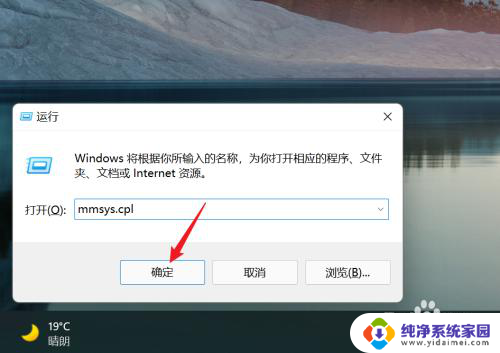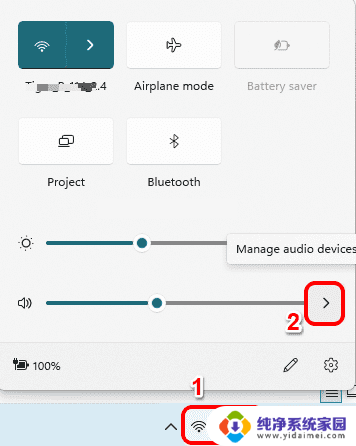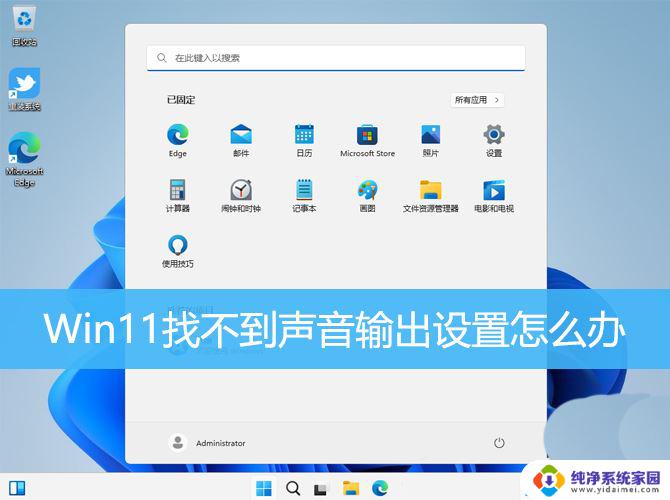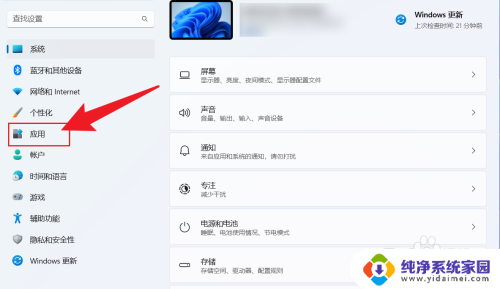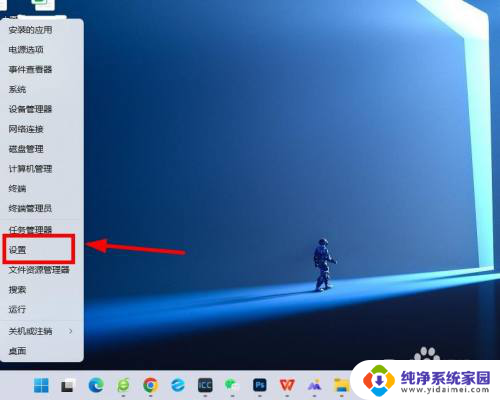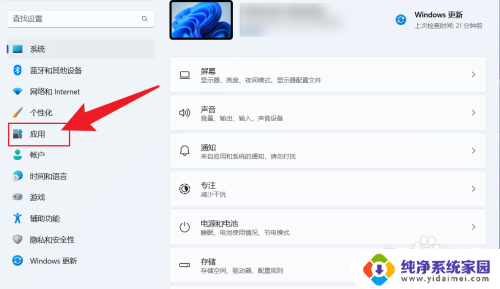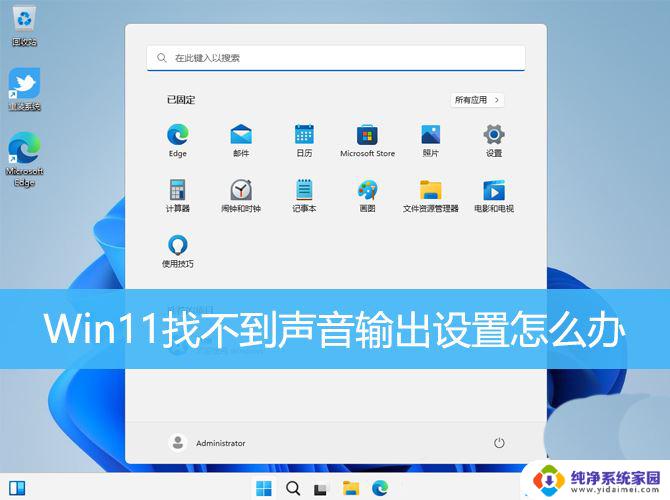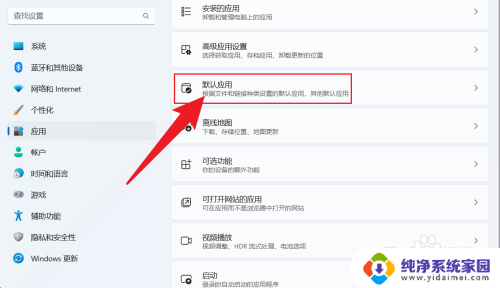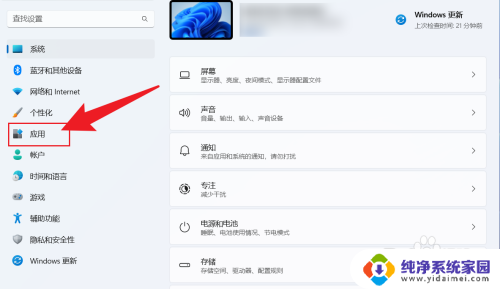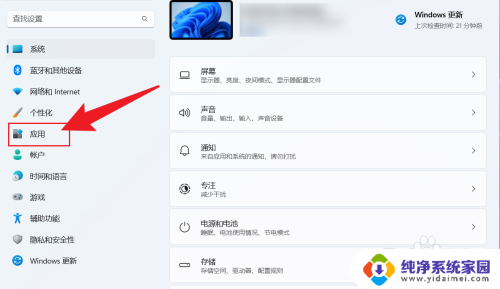win11默认声音设置 Win11如何快速更改声音输出播放设备
更新时间:2024-03-22 18:01:18作者:yang
Win11作为微软最新发布的操作系统,带来了许多令人兴奋的新功能和改进,其中之一是默认声音设置的更新,使用户可以更轻松地管理声音输出播放设备。在过去更改声音输出设备可能需要繁琐的步骤,但现在Win11为我们提供了一种快速且简便的方法来切换不同的音频设备。无论是外接扬声器、耳机还是蓝牙音箱,只需几个简单的点击,我们就可以享受到不同设备带来的独特音质。下面让我们一起来了解一下Win11中如何快速更改声音输出播放设备。
步骤如下:
1.同时按【WIN+R】,打开【运行】。输入mmsys.cpl,点【确定】。
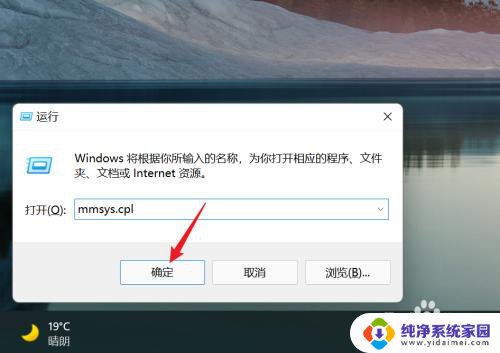
2.在弹出【声音】窗口,点【播放】。
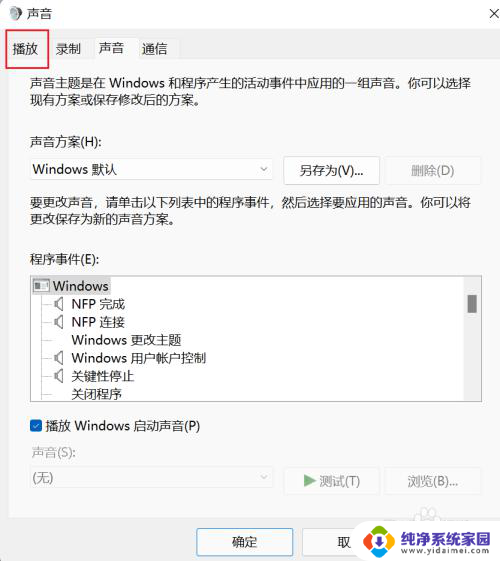
3.找到声音输出设备,右键点【设置为默认设备】。
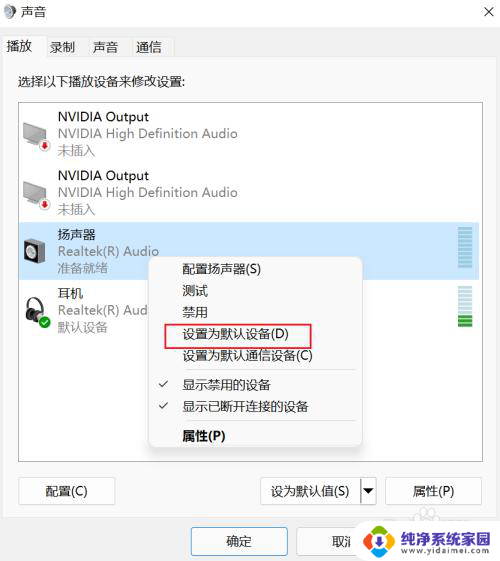
以上是win11默认声音设置的全部内容,如果您遇到这种情况,可以尝试根据以上方法解决,希望这对大家有所帮助。